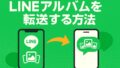この記事を読むとわかること
- Facebookのブロック解除は相手にバレるのかの真実!
- 通知の有無や相手からの見え方の詳細
- バレたくない人のための対処法や代替手段
Facebookのブロック解除をしたら、相手にバレるのか不安に感じていませんか?
結論から言うと、Facebookでは通知は届きませんが、完全にバレないとは言い切れません。
この記事では、「Facebookブロック解除はバレるのか?」という疑問に対し、通知の有無や相手からの見え方、さらにバレたときの対処法まで詳しく解説します。
スマホ・PC別のブロック解除手順も解説しているので、操作に不安がある方も安心です。
バレたくない方のために、「制限」や「フォロー解除」などの代替手段も紹介します。
こちらの記事もおすすめ
Facebookブロック解除はバレる?通知や相手の見え方を徹底解説
| 状況 | 相手から見えるか | 相手への通知 |
|---|---|---|
| ブロック中 | プロフィール・投稿すべて非表示 | なし |
| ブロック解除後 | プロフィール・投稿が再表示 | なし(ただし気づかれる可能性あり) |
Facebookのブロック解除は、相手に通知が届かない仕様ですが、完全にバレないとは言い切れません。
解除後に相手の検索結果に再びあなたが表示されるなど、行動次第で気づかれる可能性もあります。
特に、人間関係が繊細な場面では、些細な変化で相手が違和感を覚えることもあるため、慎重に対応する必要があります。
ここでは、Facebookのブロック解除がどのように相手に見えるのか、通知の有無、バレるきっかけについて詳しく解説します。
さらに、バレずに関係を整理したい方のための代替手段も紹介します。
ブロック解除で通知は届く?
Facebookでは、ブロック解除を行っても相手に通知が届くことはありません。
そのため、解除した瞬間に「バレる」という心配は不要です。
しかし、相手があなたのプロフィールを再度検索したり、共通の友達の投稿を通じて気づく可能性は残ります。
相手にはどんな風に見える?
ブロック解除後、相手の画面にはあなたのプロフィールや投稿が再び表示されるようになります。
特に過去の投稿や共通のグループでのコメントが再び見えるため、相手が「ブロックが解除されたのでは?」と気づくケースもあります。
再び友達に戻りたい場合は、友達リクエストを送らなければならない点も注意です。
バレたと感じる主なきっかけとは?
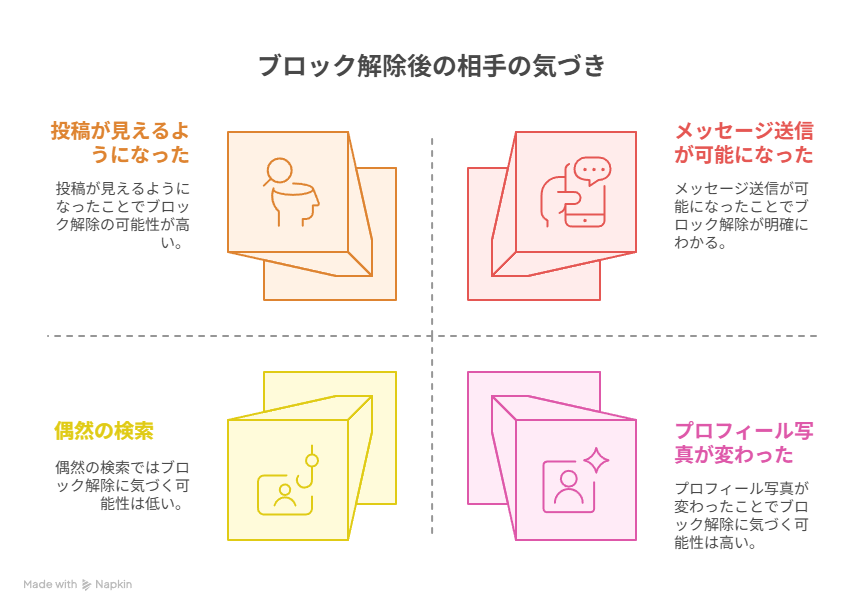
以下のような行動や変化で、相手がブロック解除に気づく可能性があります。
- 検索であなたの名前が再びヒットする
- 共通の友達の投稿にあなたの「いいね」やコメントが表示される
- メッセンジャーで再びメッセージが送れるようになる
こうした状況を避けたい場合は、解除後の行動に十分注意することが大切です。
バレたくない場合の対処法
どうしてもバレたくない場合は、「制限」機能や「フォロー解除」といった穏やかな手段がおすすめです。
「制限」に入れると相手は友達のままですが、あなたの公開投稿しか見られなくなります。
職場や親戚など、完全にブロックするのは気まずい相手への対処として有効です。
また、解除後すぐに友達リクエストを送るのも不自然になりやすいため、関係修復を急がず慎重に対応するのがポイントです。
こちらの記事もおすすめ
Facebookでブロックされたらどうなるの?
Facebookで誰かにブロックされると、相手のプロフィールや投稿が突然見られなくなるなど、さまざまな変化が起こります。
しかし、ブロック=即バレとは限らず、見え方や挙動の違いから「もしかしてブロックされた?」と気づくケースが多いのが実情です。
ここでは、ブロックされたときに起こる変化や見え方、気づくきっかけなどを詳しく解説します。
さらに、ブロックされた可能性を確かめる方法も紹介しますので、モヤモヤを解消したい方は参考にしてください。
ただし、アカウント削除や非アクティブでも同様の現象が起こる場合があるため、安易に断定は避けましょう。
プロフィールが非表示になる現象とは
Facebookでブロックされると、相手のプロフィールページは完全に表示されなくなります。
検索結果にも出てこず、過去の投稿もすべて非表示です。
代わりに「このコンテンツは現在ご利用できません」と表示されることが多いのが特徴です。
メッセンジャーやコメント欄の挙動に注意
ブロックされると、既存のチャット履歴は残るものの、新たにメッセージを送ることはできません。
送信しても「未送信」のまま、あるいは「メッセージが送れません」と表示されます。
また、共通のグループ投稿内でも、相手のコメントや「いいね」が見えなくなるため、違和感を覚える人が多いです。
ブロック=友達解除も含まれる
Facebookでは、ブロックすると自動的に友達関係が解除されます。
そのため「友達リストから突然いなくなった」という現象が、ブロックを疑うきっかけになりやすいです。
ただし、相手がアカウントを削除した場合も同様の現象が起こるため、即断は禁物です。
ブロックされたか確認する方法
もしブロックされたか不安な場合、以下のポイントをチェックしてみましょう。
- 相手のプロフィールが検索で出てこない
- 「このコンテンツは現在ご利用できません」と表示される
- メッセンジャーでメッセージが送れない
- 共通の友達の投稿に相手が登場しない
こうした複数のサインが重なると、ブロックされている可能性が高まります。
ただし、一時的なアカウント停止や設定変更の場合もあるため、早とちりは禁物です。
Facebookのブロックと解除を使い分けるコツ
| 機能名 | 相手にバレるか | 友達関係 | 表示範囲 |
|---|---|---|---|
| ブロック | バレる可能性あり | 解除される | 全て非表示 |
| 制限 | バレにくい | 継続 | 公開投稿のみ表示 |
| フォロー解除 | バレにくい | 継続 | タイムライン非表示 |
Facebookのブロックやブロック解除は、人間関係の距離感を調整する便利な機能です。
ただし感情的に使うと、人間関係がこじれる原因にもなりかねません。
「相手にバレたくない」「また友達に戻るかもしれない」など状況によって、使うべき機能は変わります。
ここでは、Facebookで距離を置きたいときのおすすめの使い分け方を詳しく解説します。
後悔しないためにも、機能の特徴を理解し、自分に合った方法を選びましょう。
「制限」機能との違いと使い分け方
Facebookのブロックは相手を完全にシャットアウトする強力な方法ですが、相手に不自然さを感じさせるリスクもあります。
一方、「制限」機能を使うと、相手は友達のままですが、あなたの公開投稿しか見られなくなります。
例えば、職場や親戚など完全ブロックが気まずい相手には、「制限」がおすすめです。
相手からは「制限されている」とは分かりにくいため、関係を自然に保つことができます。
フォロー解除や投稿の非表示という選択肢
距離を置きたいけれど、相手に悟られたくない場合は、フォロー解除や投稿の非表示も有効です。
フォロー解除をすると、相手の投稿があなたのタイムラインに表示されなくなり、精神的な負担を減らせます。
また、特定の投稿だけを非表示にすることで、相手との関係を続けつつ、自分のストレスを軽減できます。
再び友達になりたい場合の注意点
一度ブロックした相手を解除しても、自動的に友達関係は復活しません。
再びつながりたい場合は、友達リクエストを送る必要があります。
しかし、いきなりリクエストを送ると、相手に「なぜ?」と思われることもあるため、慎重にコミュニケーションを取ることが大切です。
特に感情的にブロック→解除を繰り返すと、関係がより悪化する可能性があるため、慎重な判断をおすすめします。
この記事のまとめ
- Facebookのブロック解除は通知されないが、相手にバレる可能性は残る
- ブロック解除後は友達関係が自動で戻らないので要注意
- 「制限」や「フォロー解除」などバレにくい代替手段も活用を検討しよう
- ブロック・解除は人間関係のリセットボタンではなく慎重に使うべき
こちらの記事もおすすめ